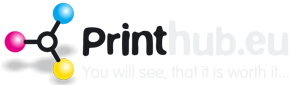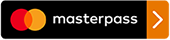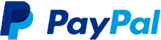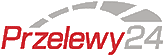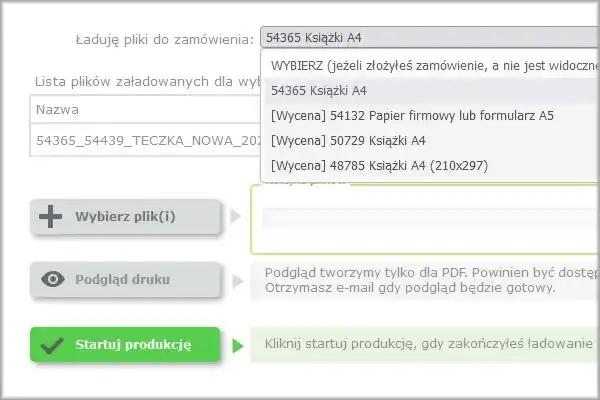 Om du har mer än ett jobb i kön, välj lämpligt jobb som du laddar upp filen för.
Om du har mer än ett jobb i kön, välj lämpligt jobb som du laddar upp filen för.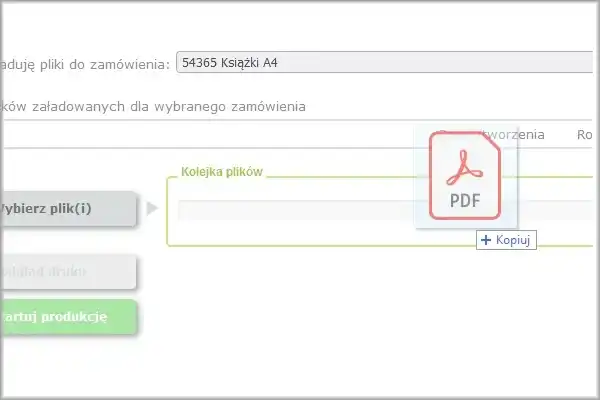 Dra PDF-filen till det gröna fältet
Dra PDF-filen till det gröna fältet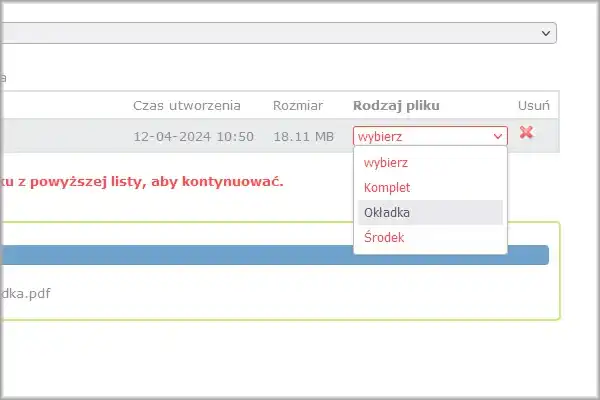 Märk filtypen för att tillämpa rätt mall.
Märk filtypen för att tillämpa rätt mall.Godkända format: PDF, TIF, JPG, PNG, SVG, DOCX, XLSX
Vi rekommenderar PDF/X-3-formatet (bästa kvalitet)
Maximal filstorlek är 1 Gb (1000 Mb), större filer bör skickas via wetransfer.com med ordernumret noterat.
Laddningsprocedur:
-
Om du har fler än en beställning - välj beställningen för vilken du laddar upp filen från rullgardinsmenyn.
-
Dra PDF-filen och släpp den i den gröna ramen eller klicka på + knappen och välj filer att ladda upp.
-
Märk uppladdade filer genom att välja från listan i kolumnen "Filtyp".
För en- eller tvåsidiga arbeten:
märk som fram, bak eller komplett (PDF-dokument som innehåller alla sidor).
För flersidiga arbeten med omslag (böcker, etc.):
märk som omslag, inlaga eller komplett (PDF-dokument som innehåller både omslag och inlaga). -
Om du inte markerar sidorna kommer ingen förhandsvisning att förberedas.
-
När förhandsvisningarna är klara får du ett e-postmeddelande med en länk till förhandsvisningen.
-
Efter att ha granskat förhandsvisningarna, godkänn projektet genom att klicka på knappen "Starta produktion".
-
Följ beställningens framsteg genom kundpanelen.
Beskrivning av linjer som är synliga i förhandsvisningen:
- Röd-grå är skärområdet (trimbox) som motsvarar den färdiga produktens format.
- Grå-vit är utfallsområdet (bleedbox) där sidans bakgrund måste nå.
- Grön-vit är den rekommenderade marginalen för text och viktiga objekt (artbox).
- Blå-vit är veck- eller rillområdet.
Förhandsvisningen är felaktig?
- Gå in igen i filuppladdaren genom att klicka på "Ladda upp" i "Beställningar".
- Ta bort felaktig fil genom att klicka på den "röda X-ikonen".
- Ladda upp det korrigerade projektet igen och markera sidorna.
- Vänta på förhandsvisningarna.
Varför visas inte förhandsvisningen?
- Du markerade inte "filtyp" genom att välja från listan efter att ha laddat upp PDF-filen.
- Systemavbrott i skapandet av förhandsvisningar.
- Felaktig fil.
Filen laddar länge?
- Filen är för stor och överskrider den tillåtna storleken på 500 megabyte.
- Skicka filen via wetransfer.com.
Förhandsvisningskvalitet
- Upplösningen på förhandsvisningarna är reducerad för att påskynda systemet.
- Tryckkvaliteten kommer att motsvara kvaliteten på den tillhandahållna filen.
Vanliga fel i PDF-dokument
- Dokumentformatet skiljer sig från det beställda produktformatet.
- Sidorienteringen skiljer sig från den beställda produkten.
- Svart text definierad i alla CMYK-komponenter.
- Ställ in övertryck "OPM" av vita objekt (objekt kommer att vara osynliga i tryck).
- Felaktigt definierade fält i PDF-dokumentet.
- Text nära skärområdet.
- Felaktiga färger: RGB, Pantone.
- Text vid vecket.
- Ingen utfall.